|
スペルミスや校正に反した文章があるのに次のような現象が起こることがあります。
原因は次の1~4のいづれかであることが多いので確認してみましょう。
■ 原因1:前回の「スペルチェックと文章校正」実行時、「無視」をクリックした
前回実行時「無視」をクリックした箇所は、次回スキップされます。(Word再起動で再チェック
)
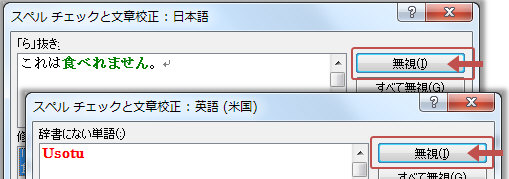
◎ 対応方法:スペルチェックと文章校正の結果をリセットする
-
「ファイル」タブ−「オプション」−「文章校正」をクリック
-
「Wordのスペルチェックと文章校正」枠の「再チェック」をクリック
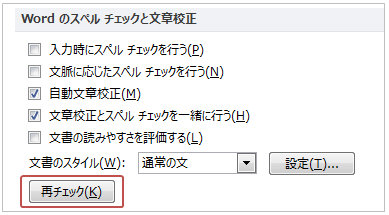
-
「以前のスペルチェックまたは文章校正の結果をリセットして既にチェックされた単語や”無視”が選ばれた単語を再びチェックするようにします。続けますか?」のメッセージが表示されたら「はい」をクリックし「OK」で閉じる

-
再度スペルチェックと文章校正を実行する
■ 原因2:文章校正を行う設定になっていない
「文章校正とスペルチェックを一緒に行う」がOFFの場合、F7キーや「スペルチェックと文章校正」ボタンクリック時、スペルチェックのみが実行されます(文章校正は無視され「スペルチェックが完了しました」のメッセージ表示)なお、自動文章校正による緑の波線は表示されます。
◎ 対応方法
-
「ファイル」タブ−「オプション」−「文章校正」をクリック
-
「Wordのスペルチェックと文章校正」で「文章校正とスペルチェックを一緒に行う」にチェックを入れ「OK」で閉じる
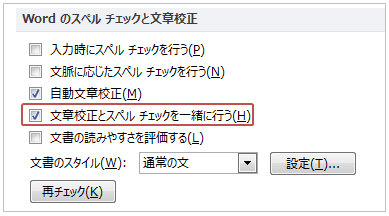
↑チェックがOFFの場合、F7キー
や「スペルチェックと文章校正」ボタンをクリックした時、スペルチェックのみが実行されます。
-
再度スペルチェックと文章校正を実行する
■
原因3:文字列に「異なる言語が設定されている」「スペルチェックと文章校正をしないよう設定されている」
文字列に異なる言語が設定されておりその言語の辞書がインストールされていない場合(例えば「イビビオ語」が設定されている文字列)は実行されません。
また「スペルチェックと文書校正を行わない」にチェックが入っている文字列は無視されます。
◎ 対応方法
-
Ctrl+Aキーで全文字列を選択
-
「校閲」タブ−「言語」−「校正言語の設定」をクリック
-
正しい言語(英語など)を選択し「スペルチェックと文章校正を行わない」のチェックをしっかり外し「自動的に言語を認識する」※1にチェックを入れ「OK」
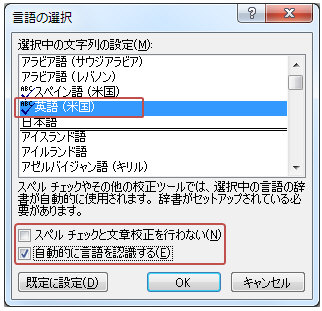
※1
稀に誤認識されることがあります。その場合はチェックを外してください。
-
再度スペルチェックと文章校正を実行する
■ 原因4:
自動スペルチェック/文章校正をしないよう設定されている(=赤波線・緑波線がつかない)
下記のチェックがOFFの場合、赤や緑の波線が表示されません。(F7キーやボタンでは実行可能(ダイアログ表示)
-
「ファイル」タブ−「オプション」−「文章校正」をクリック
-
「Wordのスペルチェックと文章校正」
で「入力時にスペルチェックを行う」「自動文章校正」にチェックを入れる(赤と緑の波線が付く)
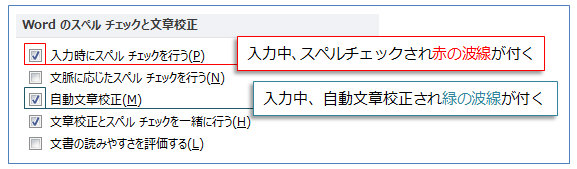
更に…
-
「例外」で「この文書のみ、結果を表す波線を表示しない」「この文書のみ、文章校正の結果を表示しない」にチェックが入っていたら外す
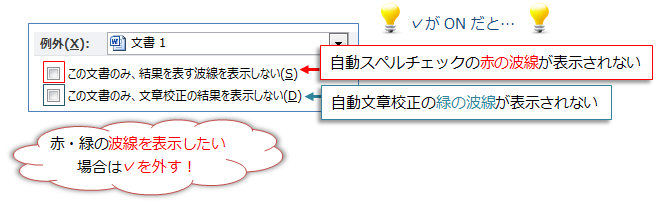
※ チェックが入っていると、例外で選択されている文書でのみ赤・緑の波線が表示されなくなります。
原因1~4を試しても動作しない場合は…(レジストリ操作はご自身の責任で行ってください)
-
Wordを終了しスタート−「プログラムとファイルの検索」ボックスに「Regedit」と入力-
HKEY_CURRENT_USER\Software\Microsoft\Office\14.0※\Word\Dataキーを削除
-
HKEY_CURRENT_USER\Software\Microsoft\Office\14.0※\Word\Optionsキーを削除
※数字はバージョンによって異なります。(2010なら14.0)
尚、レジストリ削除のより、Wordの様々なユーザー設定がリセットされます。
|